Guía paso a paso para actualizar los controladores de la placa base ASUS

Actualizar los controladores de la placa base ASUS puede parecer complicado, pero es esencial para garantizar la fiabilidad y el rendimiento del sistema. Tanto si es un usuario experimentado de Windows como si es un novato, esta guía completa le guiará paso a paso por el proceso de actualización de controladores.
¿Cómo actualizar los controladores de la placa base ASUS?
1. Utilice la aplicación gratuita GetMyDrivers
- Abra su navegador, vaya a la página oficial de GetMyDrivers y haga clic en Descargar gratis .
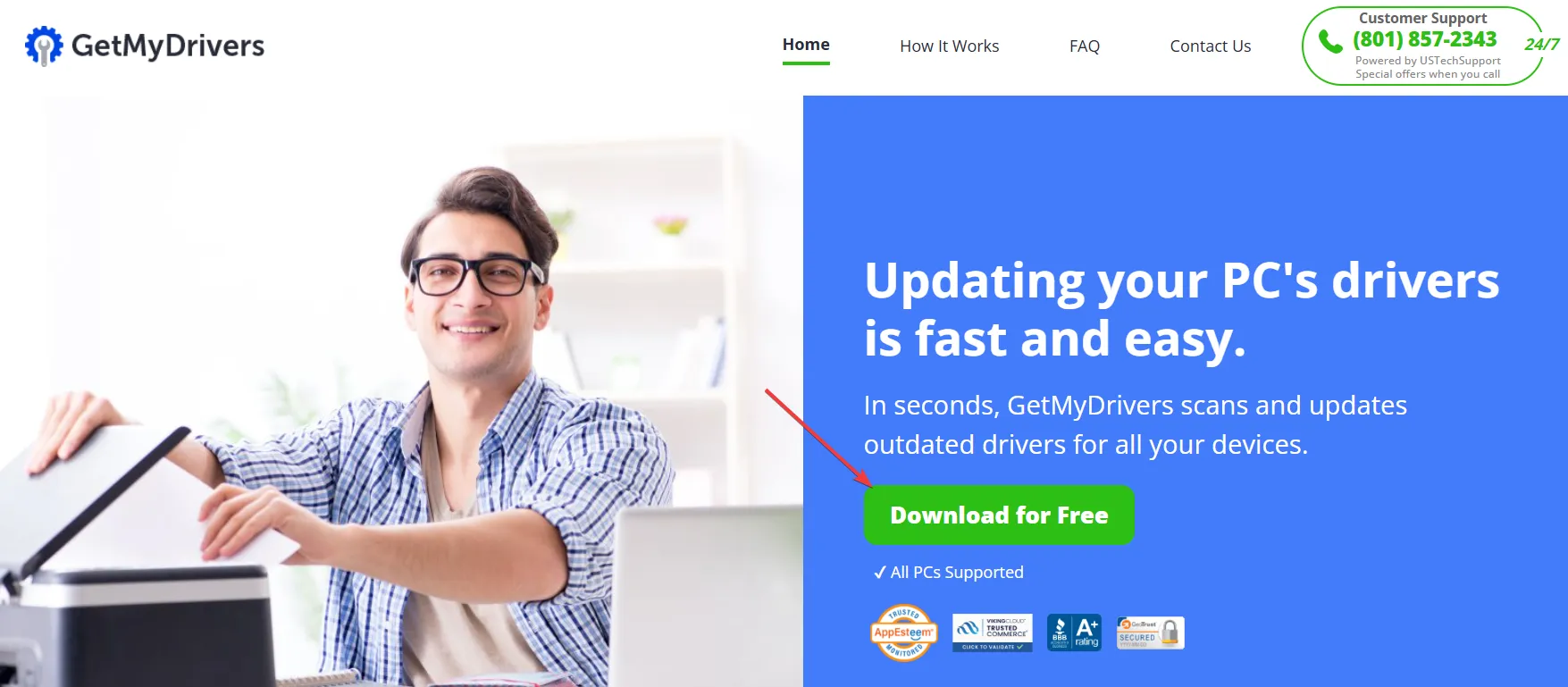
- Una vez instalada la aplicación, se iniciará automáticamente. La herramienta GetMyDrivers realizará un análisis automático de su PC para identificar los controladores que faltan o que presentan problemas.
- En cuestión de segundos, la aplicación generará un informe detallado sobre el estado del controlador, incluidas las actualizaciones disponibles para el controlador de su placa base ASUS.
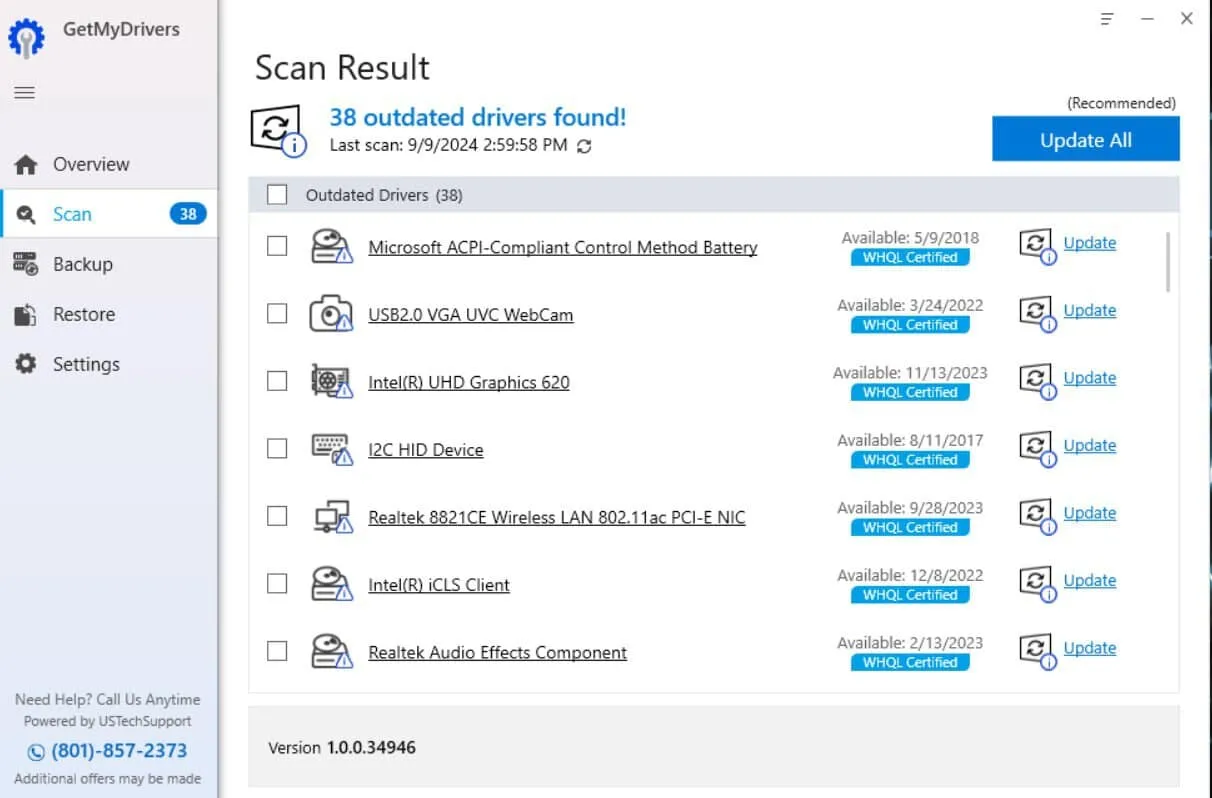
- Simplemente ubique el controlador en la lista y haga clic en Actualizar o Instalar, y la aplicación se encargará del resto de las actualizaciones.
- Una vez completada la instalación, reinicie su computadora.
El uso de una herramienta de actualización de controladores como GetMyDrivers es el método más rápido para obtener los controladores más recientes para su placa base ASUS y otros componentes. Además, esta herramienta detecta otras actualizaciones necesarias que quizás no conozca.
Si opta por la versión premium, podrá actualizar todos los controladores simultáneamente e incluso programar análisis periódicos para asegurarse de que estén siempre actualizados. Si surge algún problema, GetMyDrivers mantiene copias de seguridad de los controladores anteriores, lo que le permite volver a la versión anterior en cualquier momento.
2. Descargue e instale los controladores desde el soporte técnico de ASUS
- Abra su navegador web preferido y diríjase a la página de soporte de ASUS .
- Utilice la barra de búsqueda para encontrar su modelo de placa base específico.
- Vaya a la sección Controlador y utilidad .
- Seleccione su sistema operativo en el menú desplegable.
- Descargue los controladores más recientes para su chipset, BIOS y otros componentes.
- Extraiga los archivos descargados, luego ejecute ASUS Setup o SetupChipset para iniciar la instalación.
- Siga las instrucciones en pantalla para completar la instalación del controlador.
- Reinicie su computadora para asegurarse de que los nuevos controladores se apliquen correctamente.
Al descargar e instalar los controladores más recientes, garantiza que su sistema funcione con el software más actual, lo que puede mejorar el rendimiento y eliminar problemas conocidos.
3. Actualizar controladores mediante Armoury Crate
ASUS recomienda su utilidad dedicada, Armoury Crate , que está disponible para descargar desde el sitio web dedicado de ASUS .
Esta herramienta identificará automáticamente las actualizaciones de controladores disponibles para su computadora de escritorio o portátil ASUS e instalará los controladores correctos. Si tiene un dispositivo ASUS ROG más nuevo, Armoury Crate ya debería estar instalado; simplemente búsquelo en su PC para abrirlo.
4. Realice una actualización del BIOS mediante ROG USB BIOS Flashback
- Formatear una unidad flash USB a FAT32.
- Visita la página de soporte de ASUS .
- Localice el modelo de su placa base y descargue el archivo BIOS más reciente.
- Siga las instrucciones proporcionadas en la página de descarga para cambiar el nombre del archivo BIOS correctamente.
- Transfiera el archivo BIOS a la unidad USB.
- Reinicie su computadora y presione la tecla designada (a menudo Delo F2) para acceder a la configuración del BIOS.
- Vaya al menú BIOS Flash Utility dentro de la configuración del BIOS.
- Seleccione el dispositivo USB que contiene el archivo BIOS.
- Siga las instrucciones en pantalla para iniciar la actualización del BIOS.
- Evite apagar su computadora durante el proceso de actualización.
- Al finalizar, reinicie su computadora para aplicar los cambios.
Actualizar el BIOS puede mejorar la estabilidad y la compatibilidad del sistema, garantizando que su hardware funcione de manera óptima con el software más reciente.
5. Actualización manual del controlador a través del Administrador de dispositivos
- Presione Windows+ Xy seleccione Administrador de dispositivos .
- Identifique el dispositivo que desea actualizar, haga clic derecho sobre él y seleccione Actualizar controlador .
- Seleccione Buscar controladores automáticamente para permitir que Windows encuentre e instale el controlador más reciente para usted.
Actualizar manualmente los controladores a través del Administrador de dispositivos es beneficioso si prefiere dejar que Windows se encargue del proceso de búsqueda e instalación de controladores.
Cada uno de estos métodos cubre diferentes facetas de la actualización de los controladores de la placa base ASUS, lo que garantiza que el sistema se mantenga actualizado y funcione de manera eficaz. Comprobar periódicamente si hay actualizaciones de controladores y seguir los procedimientos de instalación adecuados puede evitar diversos problemas comunes y mantener el funcionamiento sin problemas del sistema.



Deja una respuesta